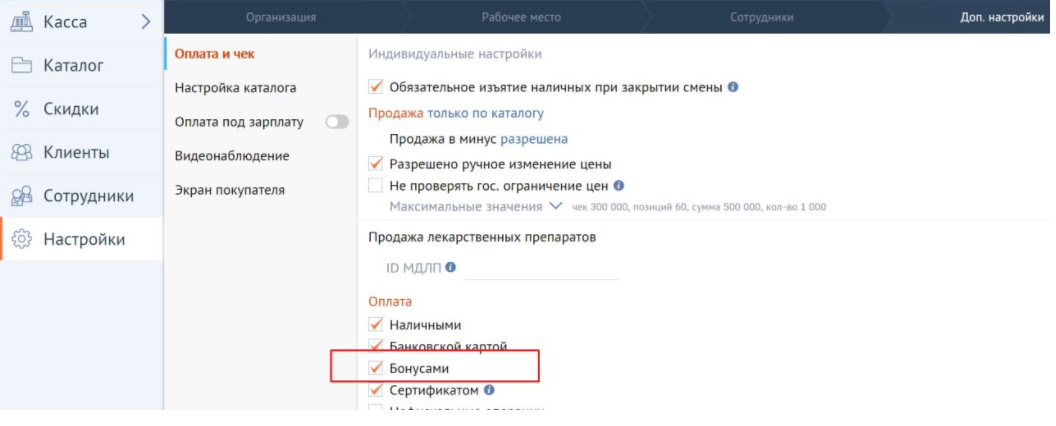Ознакомьтесь также с Инструкция по проведению оплат в Saby по UDS.
Важно! Интеграция поддерживается только в приложении для компьютеров (desktop версия ОС Windows) и веб-версии (в браузере).
Важно! Для работы интеграции необходимо приобрести у Saby модуль "Программа лояльности (бонусы, дисконтные карты, промокоды)"
Для настройки потребуется ID вашей организации в системе UDS. Если в Saby работает несколько организаций с разными ID, создайте отдельное подключение для каждой из них.
Saby Presto, Для салонов, Магазин
Шаг 1. Перейдите в раздел Скидки и нажмите
и выберите Внешняя бонусная программа.
Шаг 2. Скопируйте ID компании и API key из личного кабинета UDS Бизнес в разделе Интеграция
Шаг 3. Вставьте эти данные в Saby и нажмите Ok, чтобы сохранить бонусную программу.
Шаг 4. Чтобы уведомления о новых клиентах UDS поступали в Saby, скопируйте вэбхуки по кнопке
.
Когда в UDS будут происходить события, например появится новый клиент, Saby уведомит вас об этом.
Подключение настроено. Чтобы гости могли списывать баллы UDS, разрешите оплату бонусами.
Примечание. Интеграция доступна для тарифов Saby
«Профи»;
«Касса», «Касса, склад»
— с расширением «Бонусы, подарки, дисконтные карты».
Saby Предприятие
Шаг 1. В личном кабинете Saby перейдите в раздел «Настройки/Интеграции».
Шаг 2. Выберите «UDS». Напишите название подключения, вставьте данные для интеграции в поля «ID компании» и «API key».
Шаг 3. Нажмите

, отметьте точки продаж и кликните «Выбрать», чтобы добавить в настройку всех контрагентов Saby (точек продаж, филиалов), которые подключены на один «ID компании».
Шаг 4. Кликните

, чтобы проверить настройку. Если есть ошибки, исправьте их и повторите проверку. Нажмите «Сохранить».
Подключение создано.
Чтобы уведомления о новых клиентах и операциях UDS поступали в Saby, скопируйте вебхуки.
Если используете бонусы настройте точку продаж, чтобы оплачивать ими покупки.
Как включить уведомления о новых клиентах UDS в Saby?
Чтобы уведомления о новых клиентах UDS передавались в Saby, скопируйте вебхуки.
Шаг 1. На главной странице нажмите Настройки.
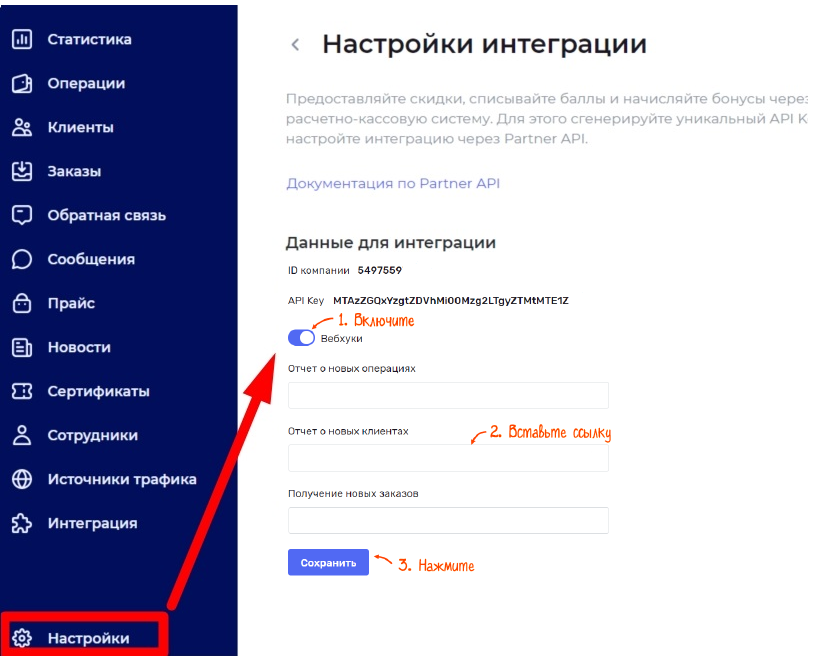
Когда в UDS будут происходить события, например появится новый клиент, Saby уведомит вас об этом.
Примечание. Настройка безопасности доступна сотрудникам с ролями Администратор системы, Директор, Настройщик системы, Настройщик системы (с возможностью видеть зарплату).
Участок, к которому требуется предоставить доступ — «Конфигурация/Безопасность». Уровень «Просмотр и изменение» и «Полный с настройками». Если у вас недостаточно прав, обратитесь к администатору Saby.
Для возможности списывания бонусов UDS в Saby должен быть включен метод оплаты "Бонусами"